iTunes Get Album Artwork no funciona (actualización de 2025)
Ha habido numerosos informes sobre un error que está provocando dolores de cabeza a los usuarios de iPhone y computadoras y que ha estado rondando la preocupación de Apple durante mucho tiempo en 2021. iTunes es una gran plataforma donde puedes acceder a millones de canciones, otros medios y organizar tu biblioteca tal y como quieras.
Sin embargo, la aplicación parece tener problemas. Uno de los más populares es "iTunes obtiene que la carátula del álbum no funciona". Es una molestia una vez que recibes este error porque arruina el catálogo de iTunes que deseas.
Contenido del artículo Parte 1. ¿Por qué no puedo obtener las ilustraciones del álbum en iTunes?Parte 2. ¿Cómo arreglar las ilustraciones de iTunes Get Album que no funcionan en la computadora? Parte 3. ¿Cómo puedo arreglar las ilustraciones del álbum de iTunes en mi iPhone? Parte 5. Resumen
Parte 1. ¿Por qué no puedo obtener las ilustraciones del álbum en iTunes?
Cuando sucede que "iTunes obtiene la carátula del álbum no funciona". Por lo general, se trata de un error causado por la información del álbum en los metadatos que no está exactamente sincronizada con la forma en que aparece el álbum en iTunes Store.
Aquí hay una lista con viñetas de otras posibles causas por las que este frustrante mensaje "iTunes Get Album Artwork no funciona" en iPhone.
- Cuando hay un retraso en la sincronización de información en su cuenta de iTunes
- Palabras mal escritas en la información o marcas faltantes como puntuación o letras
- Cuando un álbum no está disponible en iTunes Store, la aplicación no puede encontrar su coincidencia
- Otras veces, las obras de arte del álbum se ven afectadas cuando hay nuevos errores de las actualizaciones en iOS 13-14.
- Cuando el almacenamiento de su iPhone se está agotando en el espacio disponible
- Las actualizaciones pueden dañar los archivos de tu iTunes
Parte 2. ¿Cómo arreglar las ilustraciones de iTunes Get Album que no funcionan en la computadora?
Método 1. Obtenga las ilustraciones del álbum en iTunes
- Desinstale y vuelva a instalar iTunes en su dispositivo.
- Inicie sesión en su cuenta en iTunes Store. Abre iTunes> Tienda> Iniciar sesión> Ingresa el ID de Apple y la contraseña.
- En iTunes, haz clic en la pestaña "Música" y luego en "Mi música".
- Presione CTRL + para seleccionar el álbum con la carátula que falta y seleccione "Obtener carátula del álbum" en el menú.
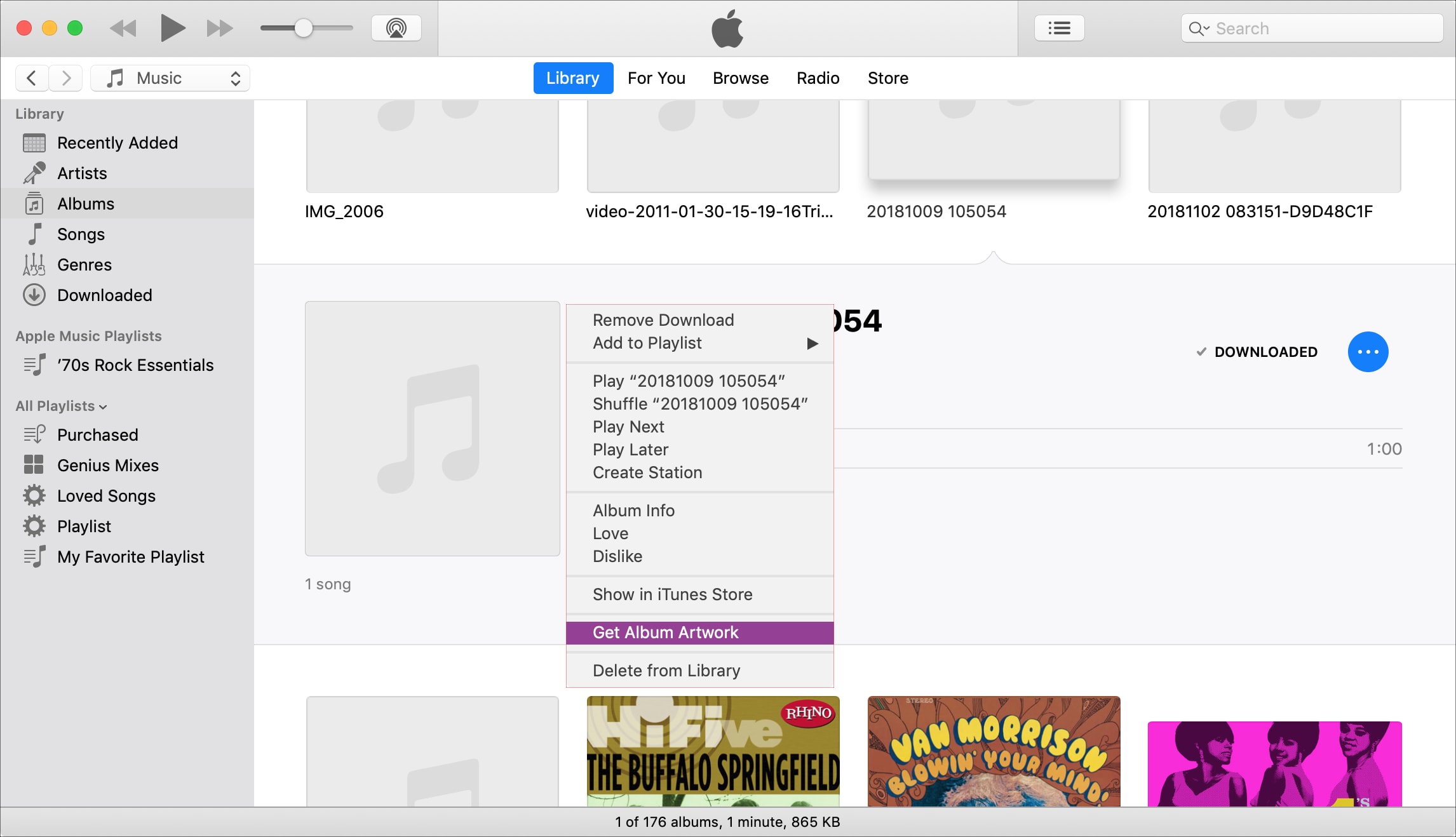
Método 2. Agregar manualmente la ilustración del álbum a través de iTunes
- Crea una lista de todas las canciones en iTunes sin la carátula del álbum. Tome nota de los títulos o nombres de las canciones o álbumes.
- Inicie Safari y vaya a Google. En el motor de búsqueda de Google, busque los nombres o títulos de las canciones o álbumes y busque la carátula del álbum.
- Haga clic con el botón derecho en la ilustración de la imagen y luego guarde una imagen en su escritorio.
- Resalta la canción o el álbum en iTunes presionando "CTRL + pista", luego selecciona "Obtener información".
- Haga clic en la pestaña "Arte" y luego haga clic en "Obtener arte".
- Use la pestaña "Finder" para ubicar los archivos de arte y haga clic en "Abrir", luego haga clic en "Aceptar".

Método 3. Reconstruir la biblioteca de música de iTunes
Restaurar su catálogo de música de iTunes no afecta los archivos multimedia que tiene, pero es mejor prevenir que lamentar creando una copia de seguridad de todos sus archivos multimedia de iTunes. Una vez que tenga su carpeta de respaldo de iTunes, puede salir de iTunes. Mientras tanto.
- Navega a la carpeta de iTunes
- Para Mac, puede encontrar la carpeta iTunes en su carpeta de inicio> Música
- Para Windows, la ubicación de la carpeta de iTunes puede estar ubicada de manera diferente. Si no puede encontrarlo, vaya a Música y busque la carpeta de música.
- Cree copias de los dos archivos como iTunesLibrary.itl y iTunesLibrary.xml
- Elimina la biblioteca de iTunes o el archivo iTunesLibrary.itl.
- Inicie iTunes en su dispositivo y vaya a Archivo> Biblioteca> Importar lista de reproducción.
- Vaya a iTunesLibrary.xml, luego seleccione "Abrir" (para Windows) o "Elegir" (para Mac)
- Espere el proceso hasta que se reconstruya su biblioteca de música de iTunes.
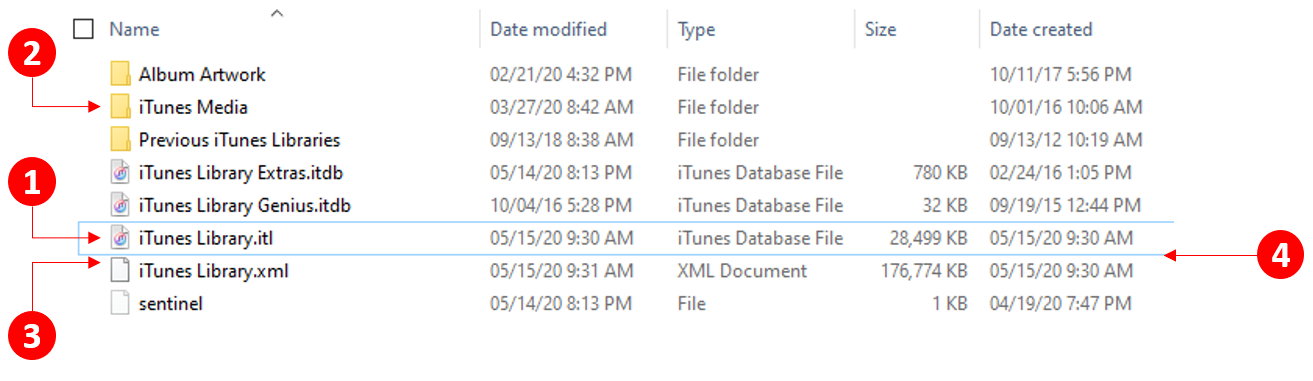
Método 4. Limpiar la caché
- Navega a la carpeta Música en la carpeta iTunes.
- Eliminar o mover la carpeta de música a la papelera
- Vacía la carpeta de música en tu papelera
- Salir de iTunes
- Relanzar iTunes
Debe tener en cuenta que no es necesario limpiar las otras carpetas. Solo tienes que limpiar o borrar la carpeta Música de tu carpeta iTunes.
Parte 3. ¿Cómo puedo arreglar las ilustraciones del álbum de iTunes en mi iPhone?
Hay seis pasos simples para arreglar que iTunes Get Album Artwork no funcione en tu iPhone. Estas soluciones se basan en las causas planteadas anteriormente de por qué ocurren tales problemas con su iTunes en su iPhone.
1. Reinicia el iPhone
Reinicie su iPhone o cualquier dispositivo cuando se encuentre con problemas del sistema es un método habitual. Puede arreglar que iTunes Get Album Artwork no funcione cuando reinicie su iPhone.
2. Cerrar sesión y volver a iniciar sesión en su cuenta
Intente cerrar sesión en iTunes, luego vuelva a iniciar sesión con los detalles de su cuenta.
3. Forzar el cierre de iTunes y volver a iniciar
Haga doble clic en el botón "Inicio" para forzar el cierre de iTunes en su teléfono, luego deslice hacia arriba para cerrar la aplicación.
4. Libera espacio de almacenamiento en el iPhone
Tienes que liberar espacio de almacenamiento de tu iPhone eliminando algunas aplicaciones o eliminando cosas de tu galería para limpiar espacio. Pero antes de hacer eso, inicialmente puedes verificar qué aplicación está ocupando demasiado espacio de almacenamiento.
Simplemente navegue y toque el ícono en su iPhone para Configuración> General> Almacenamiento de iPhone. Luego, puede verificar nuevamente si la carátula del álbum ya se muestra en su carpeta de Música.
5. Actualice el iPhone con la última versión
Se afirma que el problema de iTunes Get Album Artwork Not Working ocurre en dispositivos iPhone con iOS 12, 13, 14. Dicho esto, el desencadenante de este error puede deberse a que la versión de actualización que está utilizando su iPhone no es la más nueva.
6. Eliminar la carpeta de caché de iTunes
Por último, puede intentar la solución de eliminar la carpeta de caché de iTunes. Simplemente vaya a Música> iTunes> Arte del álbum> Eliminar la carpeta de caché. Después de eso, intente salir de iTunes y reinícielo para ver si la carátula del álbum ya se muestra.
Parte 4. Bono: la mejor manera de mantener las canciones de iTunes
Si las correcciones anteriores para iTunes Get Album Artwork Not Working no funcionan, debe probar este método infalible que involucra una aplicación de terceros como TunesFun Apple Music Converter.
TunesFun Características de Apple Music Converter:
- Ayuda a convertir todas las canciones de Apple Music que desee a MP3 de forma gratuita
- Ayuda a convertir todas las canciones de Apple Music y otros programas o aplicaciones de Apple en sus dispositivos Windows o Mac OS
- Convierte pistas y audiolibros de iTunes M4P a otros formatos como MP3, WAV, FLAC, ACC, etc.
- Le permite la transmisión sin conexión ilimitada de sus canciones de Apple Music en el iPod Shuffle
- Convierta sin pérdidas canciones de Apple Music, audiolibros, pistas de iTunes M4P
- Mantiene las cualidades originales de los archivos de canciones de Apple Music
- Acceso para descargar más de 50 millones de canciones de Apple Music para iPod Shuffle
- Acceso a Apple Music en iPod nano, iPod Shuffle, iPod Classic, Zune, iPhone, tableta Android, Xbox One, PSP, reproducción de Apple Watch
- Escuche canciones de Apple Music en varios dispositivos al mismo tiempo
- Admite la conversión por lotes para un proceso más eficiente
- Excelente velocidad de conversión a 16 veces más rápida
- Modifique usted mismo las etiquetas ID3 y la información de metadatos, como Artista, Título, Año, Álbum, Género y más.
- Admite tecnología avanzada para la identificación de etiquetas de identificación
- Conservar etiquetas ID3 y metadatos
Instrucciones de uso TunesFun Convertidor de música de Apple:
Paso 1. Instalar TunesFun Apple Music Converter
- Instalar TunesFun Apple Music Converter en su dispositivo a través de este enlace en el equipo
Paso 2. Importar canciones de Apple Music
- Seleccione las canciones de la aplicación Apple Music que desea convertir

Paso 3. Configurar la importación para canciones de Apple Music
- Seleccione el formato de salida y la carpeta de salida donde desea guardar todas las canciones de Apple Music que convirtió

Paso 4. Convertir
- Seleccione y haga clic en el botón "Convertir" para convertir las canciones de Apple Music a un formato MP3.

Parte 5. Resumen
No dejes que las soluciones anteriores te abrumen. Si se siente demasiado complicado, pruebe el último método anterior. TunesFun Apple Music Converter es un software gratuito pero muy potente que te ayuda a descargar y convertir tus archivos multimedia de iTunes sin perder ni un solo dato de cada canción o álbum.
con TunesFun Con Apple Music Converter, nunca se preocupará de que iTunes Obtener la carátula del álbum no funcione en su computadora o iPhone.
Comente